Когда мы серфим в интернете, случается, что мы закрываем страницы, которые нам еще пригодятся. Это бывает по ошибке или из-за спешки, но потеря этих данных может быть очень разочаровывающей. Но есть хорошая новость! Большинство современных веб-браузеров предлагают возможность восстановления закрытых вкладок с помощью горячих клавиш.
Горячие клавиши - это сочетание клавиш на клавиатуре, которые выполняют определенное действие без необходимости использования мыши или дополнительных переходов по меню. Используя горячие клавиши, вы можете быстро и легко восстановить все закрытые вкладки, что может быть очень полезным, особенно если вы не запомнили адреса или не сохранили страницу.
Конечно, каждый браузер имеет свои собственные горячие клавиши для восстановления закрытых вкладок, их удаления или перемещения между открытыми вкладками. Например, в браузере Google Chrome можно использовать комбинацию клавиш "Ctrl + Shift + T" для восстановления последней закрытой вкладки. Если вы хотите восстановить несколько закрытых вкладок, вы можете использовать этот сочетание клавиш несколько раз.
Сохранение страниц в браузере
Браузеры предоставляют удобные способы сохранения страниц, чтобы вы могли легко вернуться к ним позже. Сохранение страниц может быть полезно, например, если вы хотите сохранить информацию для последующего чтения или ссылку на интересную статью.
Наиболее распространенным способом сохранения страниц является использование функции "Закладки" или "Избранное" в браузере. Вы можете добавить текущую страницу в закладки, чтобы она была доступна в специальной папке или меню. Это позволит вам быстро найти сохраненную страницу позднее.
Другим способом сохранения страниц является использование функции "Сохранить страницу" в браузере. Эта функция позволяет сохранять страницу на вашем компьютере в виде отдельного файла. Вы можете выбрать место сохранения файла и даже указать имя файла. После сохранения страница становится доступной в любое время без подключения к Интернету.
Еще одним способом сохранения страниц является использование расширений или плагинов для браузеров, которые позволяют сохранять страницы с дополнительными функциями. Например, некоторые расширения позволяют сохранять страницы со всеми изображениями и видео, а также архивировать сохраненные страницы для экономии места на диске.
Независимо от того, какой способ сохранения страниц вы выберете, важно помнить о сохранении своих данных в безопасном месте. Регулярно делайте резервные копии сохраненных страниц, чтобы избежать их потери в случае сбоя компьютера или других проблем.
Важность сохранения страниц
Часто случается так, что мы случайно закрываем вкладку с интересной статьей, важной информацией или открытой формой, которую заполняли. Без возможности восстановить закрытую вкладку мы теряем не только время, но и доступ к ценным данным.
Сохранение страниц позволяет избежать потери информации и сохранить доступ к нужным материалам.
Восстановление закрытых вкладок может быть особенно полезным при работе с несколькими вкладками одновременно, например, при исследовании темы или выполнении нескольких задач. Без возможности восстановления закрытых вкладок мы были бы вынуждены искать материалы снова, что занимает время и может нарушить нашу продуктивность.
Независимо от причины закрытия вкладок - будь то случайность, сбой программы или перезагрузка компьютера - возможность восстановления всех закрытых вкладок позволяет сохранить нашу работу и продолжить с того места, где мы остановились.
Для восстановления закрытых вкладок в большинстве браузеров можно использовать горячие клавиши или специальные команды. Это удобно и экономит время, особенно если мы работаем с большим количеством вкладок.
В итоге, сохранение страниц и возможность восстановления закрытых вкладок помогают нам быть более эффективными в работе и разнообразить наш онлайн-опыт.
Виды сохранения
Существует несколько способов сохранения страниц в браузере, чтобы в дальнейшем можно было восстановить закрытые вкладки:
| Способ | Описание |
|---|---|
| Автоматическое сохранение | Некоторые браузеры автоматически сохраняют список закрытых вкладок при их закрытии. Это позволяет легко восстановить предыдущую сессию после перезагрузки браузера или компьютера. |
| Ручное сохранение | Браузеры также предоставляют возможность сохранить список закрытых вкладок вручную. Это делается путем выбора опции "Восстановить закрытые вкладки" из соответствующего меню или использования сочетания горячих клавиш. |
| История браузера | Если страницы были закрыты без сохранения, всегда можно обратиться к истории браузера, чтобы найти эти страницы и открыть их снова. История браузера хранит информацию о посещенных страницах за определенный период времени. |
Использование горячих клавиш для восстановления закрытых вкладок может значительно облегчить работу с браузером, особенно если случайно закрыли важную страницу или вкладку. Не забывайте проверять настройки браузера и изучать функционал, который предоставляет ваш выбранный браузер.
Проблемы с сохранением
Возможно, каждому из нас приходилось столкнуться с ситуацией, когда внезапное закрытие браузера приводит к потере всех открытых вкладок. Это может произойти по разным причинам: сбой в работе системы, неправильное завершение работы программы или просто случайное нажатие клавиши. К счастью, большинство популярных браузеров предоставляют встроенный инструмент для восстановления закрытых вкладок.
Однако не всегда пользователи знают о существовании такой функции или забывают ее использовать. Нередко возникают ситуации, когда пользователь закрывает вкладку, не сохраняя открытую на ней информацию, и уже потом понимает, что это было необходимо. Такие проблемы могут возникать из-за невнимательности, незнания горячих клавиш или просто отсутствия опыта работы с браузером.
Чтобы избежать потери важных данных, следует обратить внимание на несколько моментов. Во-первых, необходимо настроить браузер таким образом, чтобы после закрытия вкладки пользователю предлагалось ее восстановить. Во-вторых, стоит обратить внимание на специальные горячие клавиши, предназначенные для восстановления последней закрытой вкладки или всех закрытых вкладок. Например, в Chrome можно использовать комбинацию клавиш Ctrl + Shift + T, а в Firefox - Ctrl + Shift + N.
Кроме того, существуют специальные программы, которые могут автоматически сохранять все открытые вкладки при закрытии браузера. Такие программы помогут избежать потери данных в случае сбоя системы или некорректного завершения работы браузера. Они сохраняют все открытые страницы в специальном формате, который позволяет восстановить их при следующем запуске браузера.
Горячие клавиши для восстановления
Как часто мы случайно закрываем вкладку в браузере и потом понимаем, что забыли сохранить открытые страницы? Но не все потеряно! Благодаря горячим клавишам, вы можете легко восстановить все закрытые вкладки и вернуться к своей работе или чтению. Какие же горячие клавиши нужно использовать?
В большинстве браузеров сочетание клавиш Ctrl + Shift + T поможет вам вернуть закрытую вкладку. Просто удерживайте эти три клавиши одновременно и вкладка снова откроется! Но помните, этот метод работает только для последней закрытой вкладки.
Если вы хотите восстановить несколько вкладок за раз, можно воспользоваться комбинацией клавиш Ctrl + Shift + T и просто многократно нажимать на нее, чтобы восстановить все закрытые страницы в хронологическом порядке их закрытия.
Однако, остерегайтесь, браузеры могут хранить только ограниченное количество закрытых вкладок в своей истории. Если вы закрыли слишком много вкладок, некоторые из них могут быть недоступны для восстановления. В таком случае, вам поможет функция "История" в вашем браузере.
Итак, не беда, если вы случайно закрыли вкладку! Воспользуйтесь горячими клавишами, чтобы восстановить ее и продолжить работу или чтение, а также сэкономьте время и избегайте потери полезной информации, сохраненной на страницах.
Как использовать горячие клавиши
Для восстановления всех закрытых вкладок в браузере существует специальная горячая клавиша. В основном, это Ctrl+Shift+T для Windows и Command+Shift+T для Mac. Нажатие этой комбинации клавиш восстановит все закрытые вкладки в последовательности их закрытия.
Если вы случайно закрыли вкладку и хотите ее открыть снова, можно также использовать комбинацию клавиш Ctrl+Shift+T или Command+Shift+T. Это очень удобно, так как позволяет восстановить вкладку без необходимости искать ее среди истории браузера.
Более того, большинство браузеров поддерживает возможность восстановления закрытых вкладок вручную. Для этого можно щелкнуть правой кнопкой мыши на любой открытой вкладке и выбрать вариант "Восстановить закрытую вкладку".
Использование горячих клавиш для восстановления закрытых вкладок в браузере значительно сэкономит ваше время и позволит быстро вернуться к работе. Теперь вы знаете, как восстанавливать закрытые вкладки в браузере с помощью горячих клавиш - используйте эту функцию и увидите разницу!
Дополнительные возможности восстановления
В случае, если вы забыли сохранить страницы и закрыли браузер, есть несколько способов восстановить закрытые вкладки.
1. Восстановление по истории браузера. Большинство современных браузеров имеют функциональность восстановления закрытых вкладок через историю. Чтобы восстановить закрытую вкладку, вы можете использовать комбинацию клавиш Ctrl+Shift+T (для Windows) или Cmd+Shift+T (для Mac). Браузер откроет последние закрытые страницы и восстановит их состояние.
2. Использование меню браузера. В большинстве браузеров можно найти опцию "Восстановить закрытую вкладку" в меню браузера. Обычно она расположена в разделе "История" или "Вкладки". После выбора этой опции, ваш браузер откроет последние закрытые страницы.
3. Использование расширений. Некоторые браузеры и расширения предлагают дополнительную функциональность восстановления закрытых вкладок. Расширения, такие как "Session Buddy" или "Tab Wrangler", позволяют сохранять сеансы и вкладки для последующего восстановления. Установка таких расширений может быть полезной для более удобного и автоматического восстановления страниц.
Восстановление закрытых вкладок является важной функцией браузера, которая может сэкономить ваше время и упростить работу с интернетом. Ознакомьтесь с различными способами восстановления и выберите наиболее удобный для вас. Не забывайте сохранять страницы, чтобы избежать потери информации в будущем.